Contents
메일을 보내다보면
반드시 한 번씩 경험하는 상황이
첨부할 수 있는 메일에 제한 용량이 있다는 것입니다.
이런 경우 사용할 수 있는 유용한 프로그램을 알아보겠습니다.
1. 아웃룩 추가 프로그램 (Add-in) 설치
아웃룩이 업데이트 되면서
아웃룩의 메뉴에 유용한 기능이 추가된 것 같습니다.
아래의 메뉴바에서 보면
가장 오른쪽에 "추가 기능 가져오기" 입니다.

마치 크롬의 앱스토어처럼
유용한 프로그램들을 자신이 사용하는 프로그램에 추가로 설치할 수 있습니다.

2. 아웃룩 추가기능 검색
아웃룩에 있는 추가기능 가져오기 버튼을 누르면 아래와 같은 창이 나옵니다.

아직 활성화가 덜 되서 그런지 한글화된 프로그램보다는 영어로 된 프로그램이 많습니다.
대용량 파일을 첨부하거나 전송하기 위해
"Send Anywhere"를 추가해보겠습니다.
자신이 찾으려는 프로그램을 오른쪽 위의 검색창에서 검색을 하면
바로 해당 프로그램으로 이동을 합니다.
Send Anywhere의 설명을 우선 봅니다.
"작성 중인 이메일에 파일을 다운로드할 수 있는 공유 링크가 추가됩니다. 생성된 링크는 48시간 동안 사용 가능하며, 링크의 만료일이 지나면 서버에서도 파일이 삭제되기때문에 더이상 다운로드가 불가능합니다."
라고 합니다.
설명
이메일에 대용량 파일을 첨부할 때 Outlook용 Send Anywhere를 사용해 보세요.
Send Anywhere는 쉽고 빠른 무제한 파일 전송 서비스입니다. 파일의 종류, 개수, 횟수 제한없이 쉽고 빠르게 파일을 전송합니다. 이제 회원 가입을 통해 더욱 안전하게 파일을 전송할 수 있습니다.
Outlook 이메일을 작성할 때 Outlook용 Send Anywhere에서 보낼 파일을 선택하면, 작성 중인 이메일에 파일을 다운로드할 수 있는 공유 링크가 추가됩니다. 생성된 링크는 48시간 동안 사용 가능하며, 링크의 만료일이 지나면 서버에서도 파일이 삭제되기때문에 더이상 다운로드가 불가능합니다.
3. 추가기능 설치
검색 결과 창에서 추가 버튼을 눌러 추가 해줍니다.

추가버튼을 누르면 추가됨으로 바뀌고 바로 사용할 수 있는 상태가 됩니다.

설치 후 아웃룩을 종료 후 다시 실행을 시켜줍니다.
그러고 새 매일 작성을 누르고 상단의 메뉴를 보면 가장 오른쪽에
아래와 같이 Send Anywhere 아이콘이 생깁니다.

해당 버튼을 눌러주면 메일 창 오른쪽에 창이 하나 생기면서
로그인 하라는 창이 나옵니다.

본인이 사용하는 계정으로 로그인 합니다.
로그인을 하면 아래와 같이 전송할 파일을 드래그 앤 드롭을 할 수 있는 창이 나옵니다.
그리고 오른쪽 창에 대용량 파일을 드레그 앤 드롭 해줍니다.
그러면 메일 상에 다운로드 링크가 생성되며
파일이 첨부된 것을 확인할 수 있습니다.

4. 링크 사용 시간 및 최대 첨부용량
생성된 링크는 48시간 사용가능하다고 하니
대용량 첨부를 아웃룩으로 보내기에도 적합한 것 같습니다.
최대 첨부파일 사이즈는 10기가입니다.
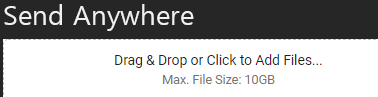
대용량 파일 전송을 위해 다른 외부 프로그램을 사용하는 것 보다
아웃룩에서 대용량 파일을 바로 첨부해서 발송을 할 수 있는 것이 가장 큰 장점인 것 같습니다.
5. 관련 글
아웃룩에서 대용량 파일 전송하기
https://blackbee77.tistory.com/1006
아웃룩에서 대용량 파일 전송하기 (feat. 365 추가기능 가져오기를 사용해보자.)
메일을 보내다보면 반드시 한 번씩 경험하는 상황이 첨부할 수 있는 메일에 제한 용량이 있다는 것입니다. 이런 경우 사용할 수 있는 유용한 프로그램을 알아보겠습니다. 1. 아웃룩 추가 프로그
blackbee77.tistory.com
아웃룩 네트워크 요금제 경고 메세지 해결하기
https://blackbee77.tistory.com/967
아웃룩 네트워크 요금제 경고 메세지 해결하기
아웃룩을 새로 설치한 후네트워크 요금제 경고 메세지가 나오는 경우가 있습니다. "네트워크 요금제 경고의 출현"대부분 업무용으로 아웃룩을 사용하는데이런 불필요한 메세지는회사 업무의
blackbee77.tistory.com
아웃룩 메일 회수하기
https://blackbee77.tistory.com/1013
아웃룩 메일 회수하기 (feat. 메일 보내기 전에 두 번, 세 번 확인하자. 이렇게 해도 틀린다.)
대부분 이 기능을 사용해야 한다면, 메일 내용이 틀렸거나, 첨부 파일이 엉뚱한 것 (대부분 매우 중요한 내용)이 발송된 경우일 것입니다. 심심한 위로의 말을 우선 보냅니다. 1. 아웃룩 메세지를
blackbee77.tistory.com
아웃룩 자동 회신 설정 -Exchange 서버환경-
https://blackbee77.tistory.com/1015
아웃룩 자동 회신 설정 -Exchange 서버환경- (feat. 부재 중 회신 또는 자동 응답 이라고 한다.)
긴 연휴 기간이나 휴가 기간동안들어오는 메일에 대해서 답변이 나가지 않을 경우담당자에게 전화가 오거나 폭탄 메일을 받을 수 있습니다.긴 연휴나 휴가 기간동안 들어오는 메일에 대해 자동
blackbee77.tistory.com
아웃룩에서 자동응답 설정하기 -POP 또는 IMAP 서버 환경-
https://blackbee77.tistory.com/1071
아웃룩에서 자동응답 설정하기 -POP 또는 IMAP 서버 환경- (feat. 나는 부재중이다.)
1. POP 또는 IMAP 설정에서 부재 중 자동응답 설정하기. 안녕하세요!추석 명절입니다.긴 연휴로 인해 아웃룩에 이 메일 자동응답설정을 하시는 사용자들이 많으실 것입니다. 이번 글에서는 아
blackbee77.tistory.com
Outlook 받은 편지함 오류 수정 도구
https://blackbee77.tistory.com/1024
Outlook 받은 편지함 오류 수정 도구 (feat. Scanpst.exe를 사용해서 오류 발생한 아웃룩 파일을 고쳐보
간혹 오래된 아웃룩을 사용하다보면또는 파일 용량이 큰 아웃룩 파일을 갖고 있다면아웃룩 사용과정에서 여러가지 오류가 발생합니다. 특히 받은 메일함의 메일을 지울 수 없다는 메세지가 나
blackbee77.tistory.com
아웃룩에 서명을 추가하여 전문가처럼 일 처리를 해보자.
https://blackbee77.tistory.com/1051
아웃룩에 서명을 추가하여 전문가처럼 일 처리를 해보자. (feat. 그래도 알 사람은 다 알더라.....)
1. 메일에 왜 서명이 필요하지? 아웃룩을 사용해 메일을 작성할 때, 사용자의 이름과 직함, 회사 주소, 연락처 정보 등이 표시되어 있는 서명을 넣는 것이 일반적입니다. 서명을 넣게 되면 받는
blackbee77.tistory.com
아웃룩 중복 메일 제거하기
https://blackbee77.tistory.com/1005
아웃룩 검색이 안될 때 (feat. 윈도우 색인 오류를 해결하자.)
아웃룩에서 메일 검색을 하다보면간혹 최신 메일이 검색되지 않는 증상이 발생합니다.이런 문제의 발생원인은 아웃룩 파일 *.pst 파일에 변화가 있거나새로운 아웃룩 메일을 새로 만들 때 발생
blackbee77.tistory.com
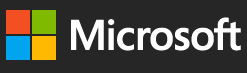
"왼쪽 하단(↓)의 공감버튼"과
"오른쪽 상단(↗)의 구독버튼"은
글을 작성하는 필자에게 큰 힘이 됩니다.



